- Автор Sierra Adderiy [email protected].
- Public 2023-12-17 12:06.
- Последно модифициран 2025-01-24 10:04.
начин на живот
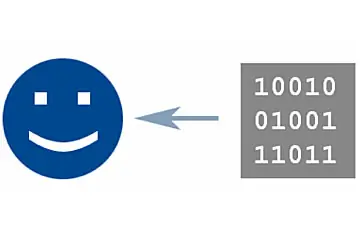
Ако приемем за даденост, че Google винаги ще бъде, може да има огромна грешка.
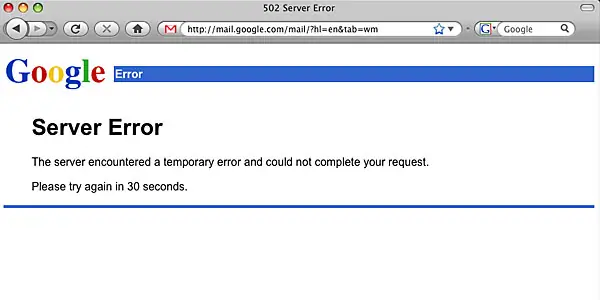
Изображение по-горе: Remko va Dokkum / Feature image: cambodia4kidsorg
Самият аз никога не съм губил критични файлове (чукам по дърво). Загубих няколко имейла, може би някои MP3-та, сигурно. Но съм работил в ИТ индустрията достатъчно дълго и имах достатъчно потребители, които ми хленчат за загуба на данни, за да знаят, че това е често срещано и е основен проблем. Работата е там, че обикновено само ние сме виновни.
Докато Google се развива с плановете си за доминиране на Земята, много от нас стават все по-разчитащи на своите онлайн услуги. Ние от Matador използваме Google Документи, за да съхраняваме статии и да си сътрудничим с други писатели и редактори.
Не можем да разчитаме на Google, за да запази документите си в безопасност. От нас зависи.
Но какво би станало, ако Google просто стане и умре? Колкото и да е малко вероятно, това е много възможно. Те нямат необезпокояван запис. Какво ще кажете за спускане на Gmail за два часа назад през февруари? И тази скорошна новина: „Google търпи сериозен провал“?
Ако сте тежък потребител на Google Приложения, по-добре е да повдигнете вежди в момента.
И така, какво да правя?
Не можем да разчитаме на Google, за да запази документите си в безопасност. От нас зависи. Трябва да вземем копие на всички тези файлове на нашите локални твърди дискове и да ни контролират. LifeHacker има няколко страхотни съвета за изтегляне на данни от Google. Ще споделя с вас метода, който използвах, за да сваля Google Документите си до компютъра си.
Вярно е, че можете да запишете всеки файл един по един, но освен ако нямате много време на ръцете си или обичате монотонна работа, предпочитате да го правите еднократно. Това може да изглежда дълго, но след първоначалната настройка, всяко архивиране след това ще бъде двуминутно задание.
Първо, качете се на лентата на Firefox
Firefox има някои нечестиви и полезни приставки, като тези, които предстои да инсталираме. Така че, ще ви дам пет минути, за да изтеглите и инсталирате Firefox ….. добре. Свършен? Да тръгваме.
Инсталирайте приставката GreaseMonkey
1. Можете да направите това направо на страницата за плъгини на Firefox GreaseMonkey
2. Щракнете върху Добави към Firefox, след което инсталирайте. Рестартирайте браузъра и сега в долния десен ъгъл трябва да видите сладко лице на маймуна лил.
След това инсталирайте изтегляне на Google Doc (скрипт на GreaseMonkey)
1. Посетете страницата за изтегляне на Google Doc
2. Щракнете върху Инсталиране сега! връзка, след това инсталирайте
3. След рестартиране на Google Документи ще забележите нова опция - Изтеглете документите си - в контролния панел на Google Документи:

Все още не е готово. Трябва да можем да изтегляме всички документи с един кратък ход. Продължавай да четеш…
Последно, инсталирайте DownThemAll! плъгин
1. Отидете на DownThemAll! страница с плъгини и щракнете върху Добави към Firefox, след което инсталирайте.
2. Рестартирайте Firefox. Това е лесно.
Сега готиното
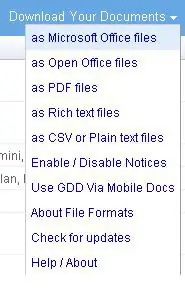
Вече сте готови да архивирате вашите Google Документи. Ако не вече, влезте в Google Документи.
1. Кликнете върху Всички елементи, за да се покажат всички документи.
2. В долната част щракнете върху Избор на всички, така че всички ваши документи да бъдат маркирани.
3. Щракнете върху тази лъскава нова опция, която споменах по-рано - Изтеглете документите си - и изберете като Microsoft Office Files.
4. Нов раздел ще отвори заглавия Google Документи и електронни таблици за изтегляне и ще изброи всичките ви документи. В Firefox щракнете върху Инструменти > DownThemAll! Инструменти > DownThemAll!
5. Изберете вашата папка за местоназначение в частта Запазване на файловете и след това щракнете върху Старт!
Сега гледайте с чудене как всички ваши документи се изтеглят във файлове на Microsoft Office.
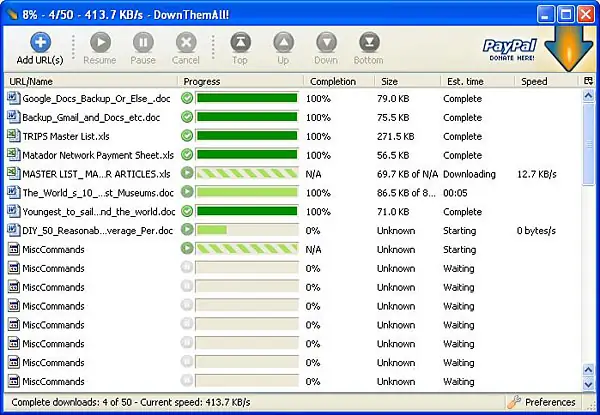
Една последна стъпка
Това не е задължително, но тъй като е известно, че компютрите се сриват, добра идея. Сега, когато имате всичките си документи на вашия компютър, архивирайте ги на друг носител като CD, DVD, външен твърд диск или USB памет за безопасно съхраняване.
Тъй като това не е автоматичен процес на архивиране, ще трябва да го правите навик ръчно да правите това от време на време. Очевидно е, че колкото по-често е по-добре, но веднъж е по-добре, отколкото няма.
СВЪРЗВАНЕ НА ОБЩНОСТТА
Имате ли някакви ужасни истории за загуба на ценни документи? Или повече съвети за защитата на нашите данни?
Моля, споделете по-долу!





